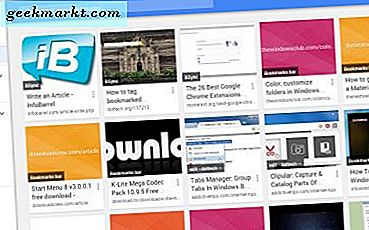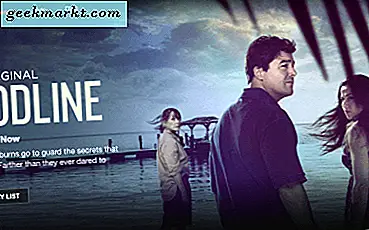Schließlich hat WhatsApp die am meisten erwartete Funktion angekündigt - WhatsApp Web. Auf diese Weise können Sie WhatsApp-Nachrichten direkt von Ihrem PC / MAC senden und empfangen.
Eine großartige Funktion für Leute wie mich, die mehr an ihren Computer als an ihr Smartphone angeschlossen sind. Auf diese Weise können Sie auch große Bilder von Ihrem Computer direkt an WhatsApp-Kontakte senden, ohne sie auf das Smartphone zu importieren.
Es gibt jedoch gewisse Einschränkungen -
- Im Gegensatz zur Verwendung von WhatsApp auf Bluestacks synchronisiert diese Funktion WhatsApp auf Ihrem Smartphone mit WhatsApp auf Ihrem Computer
- Funktioniert nur für den Google Chrome-Browser
- Arbeiten Sie mit Android, Windows, Blackberry, Nokia OS, jedoch noch keine Unterstützung für das iPhone
- Da es Ihre WhatsApp auf einem Smartphone auf den Computer spiegelt, sollte Ihr Gerät mit dem Internet verbunden sein.
Verwenden Sie WhatsApp von Ihrem Computer aus
1. Gehen Sie zuhttps://web.whatsapp.com/ vom Chrome-Browser auf Ihrem MAC / PC.
Die Webseite (siehe Abbildung unten) lädt einen QR-Code auf den Bildschirm. Manchmal dauert es einige Zeit, bis der QR-Code geladen ist. Seien Sie also geduldig oder aktualisieren Sie die Seite.
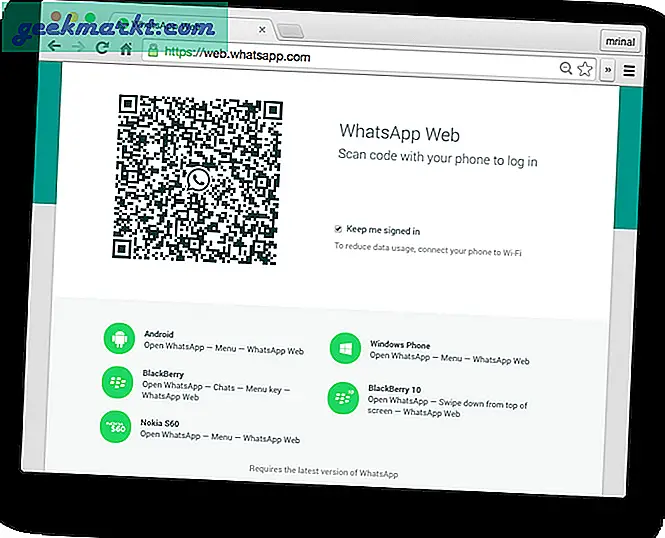 2. Scannen Sie den QR-Code von Ihrem Smartphone, auf dem WhatsApp ausgeführt wird. Befolgen Sie je nach Betriebssystem Ihres Geräts die Anweisungen am Ende einer Webseite. Die Schritte sind für jedes Betriebssystem unterschiedlich. Navigieren Sie für Android-Benutzer zu WhatsApp> Menü> WhatsApp Web.
2. Scannen Sie den QR-Code von Ihrem Smartphone, auf dem WhatsApp ausgeführt wird. Befolgen Sie je nach Betriebssystem Ihres Geräts die Anweisungen am Ende einer Webseite. Die Schritte sind für jedes Betriebssystem unterschiedlich. Navigieren Sie für Android-Benutzer zu WhatsApp> Menü> WhatsApp Web.
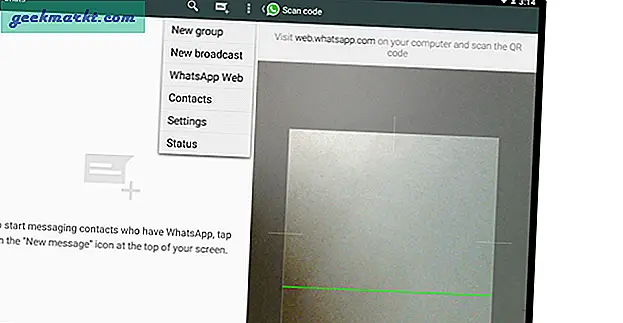
Wenn Sie diese Option in Ihrer WhatsApp nicht finden, aktualisieren Sie sie in Ihrem Shop oder indem Sie die neueste Version von der offiziellen Website herunterladen.
4. Sobald Sie den integrierten QR-Code-Leser in WhatsApp gestartet haben. Scannen Sie den QR-Code auf dem Bildschirm, und Ihre WhatsApp-Konversation wird automatisch im Browser angezeigt.
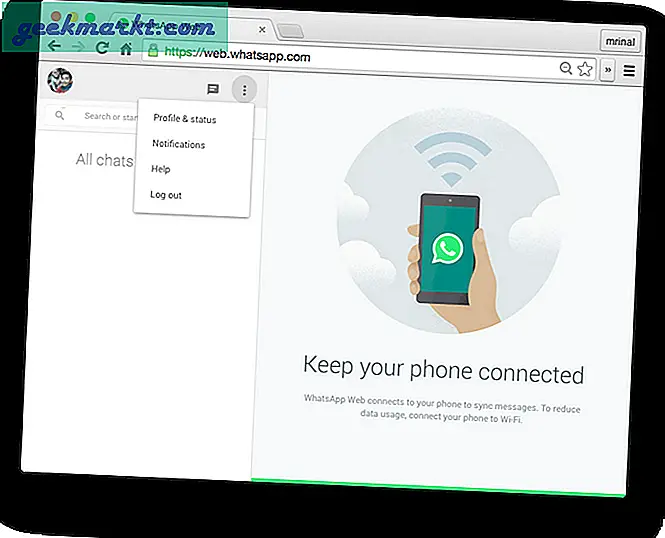
Fazit
WhatsApp im Web ähnelt dem eines Smartphones. Sie können auf Ihre Kontakte zugreifen, ihnen Nachrichten senden, ihre Kontaktinformationen anzeigen und ihnen sogar Bilder von Ihrem Computer senden. Unterstützung für das Senden von Audio- und Videodateien wird jedoch weiterhin nicht hinzugefügt. Um eine Benachrichtigung zu erhalten, klicken Sie auf drei vertikale Punkte und aktivieren Sie die Desktop-Warnung.
Früher habe ich Airdroid verwendet, um meinen Android-Bildschirm auf den Computer zu spiegeln (siehe Video-Tutorial). Jetzt, da wir die offizielle WhatsApp-Web-App haben, ziehe ich sie Airdroid vor. Wie beurteilen Sie die neue WhatsApp-Webfunktion? Lassen Sie es mich über die folgenden Kommentare wissen.